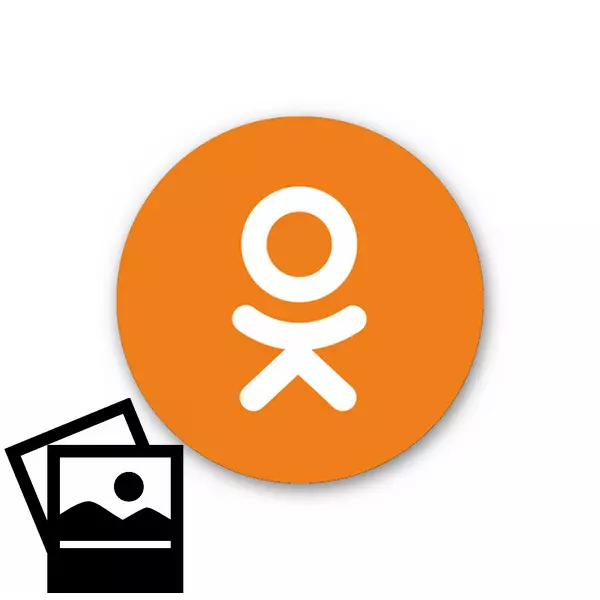
Het vergrendelen van de afbeelding door fotografie heeft een lange persoon die voor altijd gedenkwaardige gebeurtenissen in uw leven, prachtige soorten dieren in het wild, unieke architectonische monumenten en nog veel meer vastlegt. We gooien talloze foto's weg naar de harde schijf van de computer, en dan willen we ze delen met andere gebruikers van sociale netwerken. Hoe je dat doet? In principe, niets ingewikkeld.
Plaats foto's van een computer in klasgenoten
Laten we in detail bekijken Hoe u een foto in het geheugen van uw computer kunt instellen, op uw persoonlijke pagina in klasgenoten. Vanuit technisch oogpunt is dit het proces van het kopiëren van een bestand van een pc-harde schijf naar een sociale netwerkserver. Maar we zijn geïnteresseerd in het algoritme van de gebruiker.Methode 1: Accommodatie Foto's in het artikel
Laten we beginnen met de snelste methode om het publiek te vertrekken met uw foto - om een notitie te maken. Letterlijk een paar seconden en al uw vrienden zullen de afbeelding zien en de details hierover lezen.
- Open de ODNOKLASSNIKI.RU-website in de browser, voer de aanmelding en het wachtwoord in, in het gedeelte "Een opmerking", klik op het pictogram "Foto".
- Het venster Geleider wordt geopend, we vinden een foto die we op de resource plaatsen, klik op het door de LKM en kies "Openen". Als u verschillende snapshots tegelijk wilt indelen, klimt u de CTRL-toets op het toetsenbord en selecteert u alle benodigde bestanden.
- We schrijven een paar woorden over deze foto en klik op "Een opmerking maken".
- Fotografie is met succes aangelegd op uw pagina en alle gebruikers die er toegang toe hebben (afhankelijk van uw privacy-instellingen) kunnen de momentopname bekijken en evalueren.
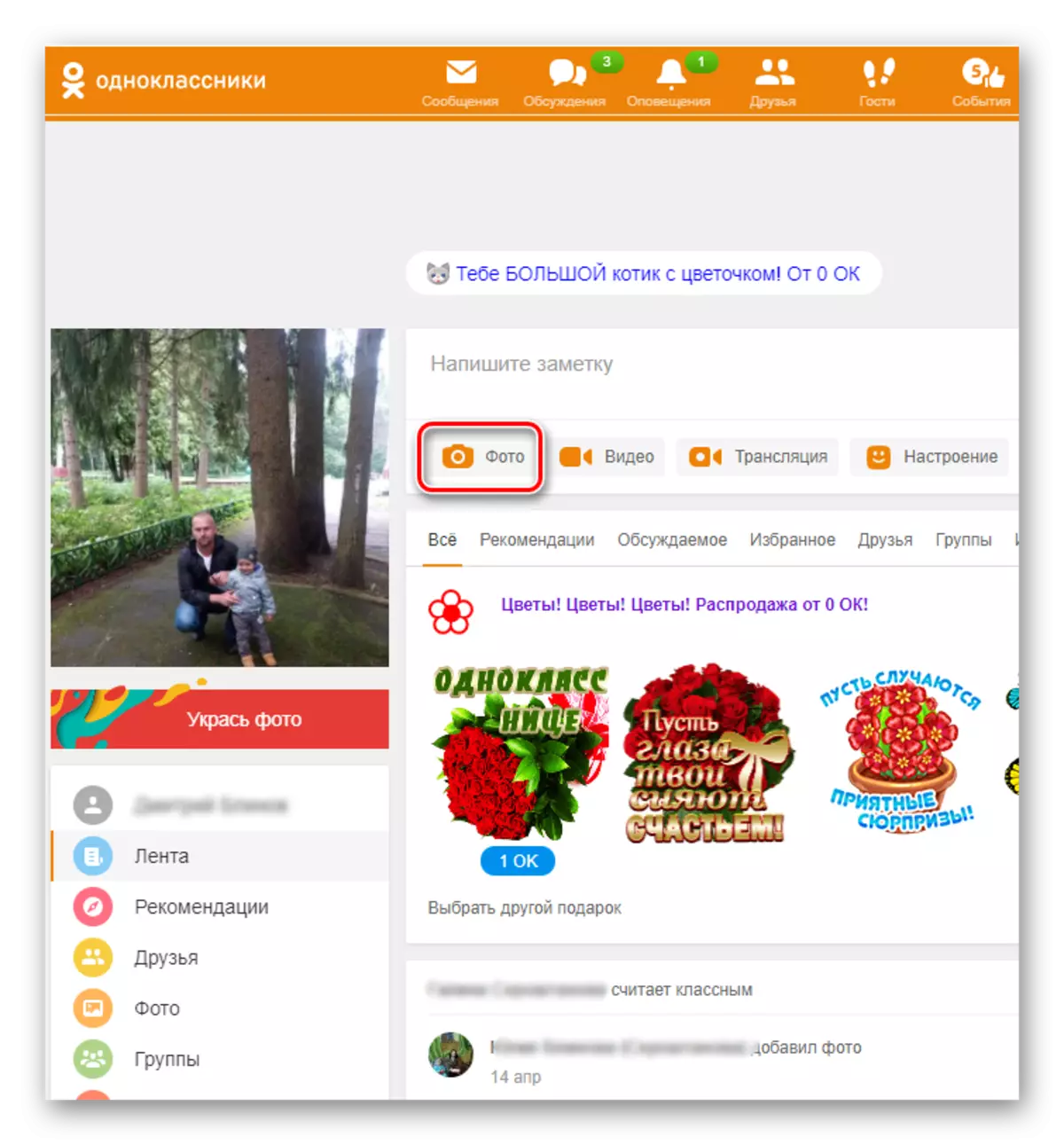
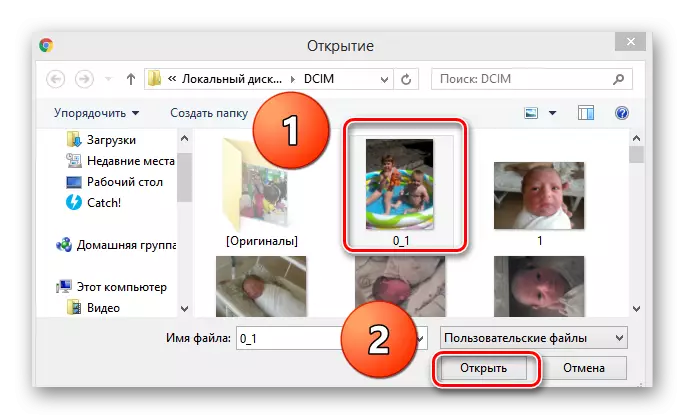
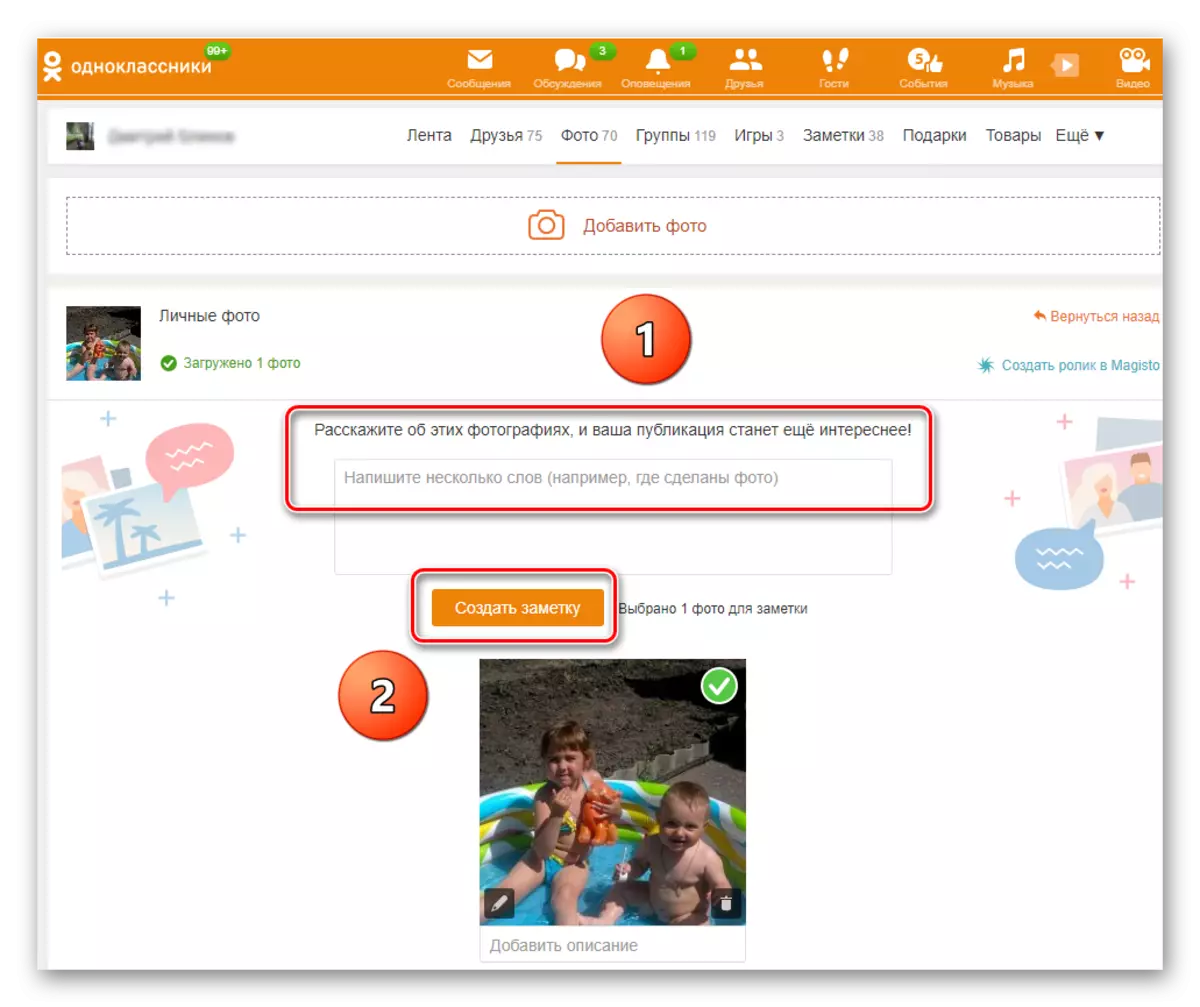
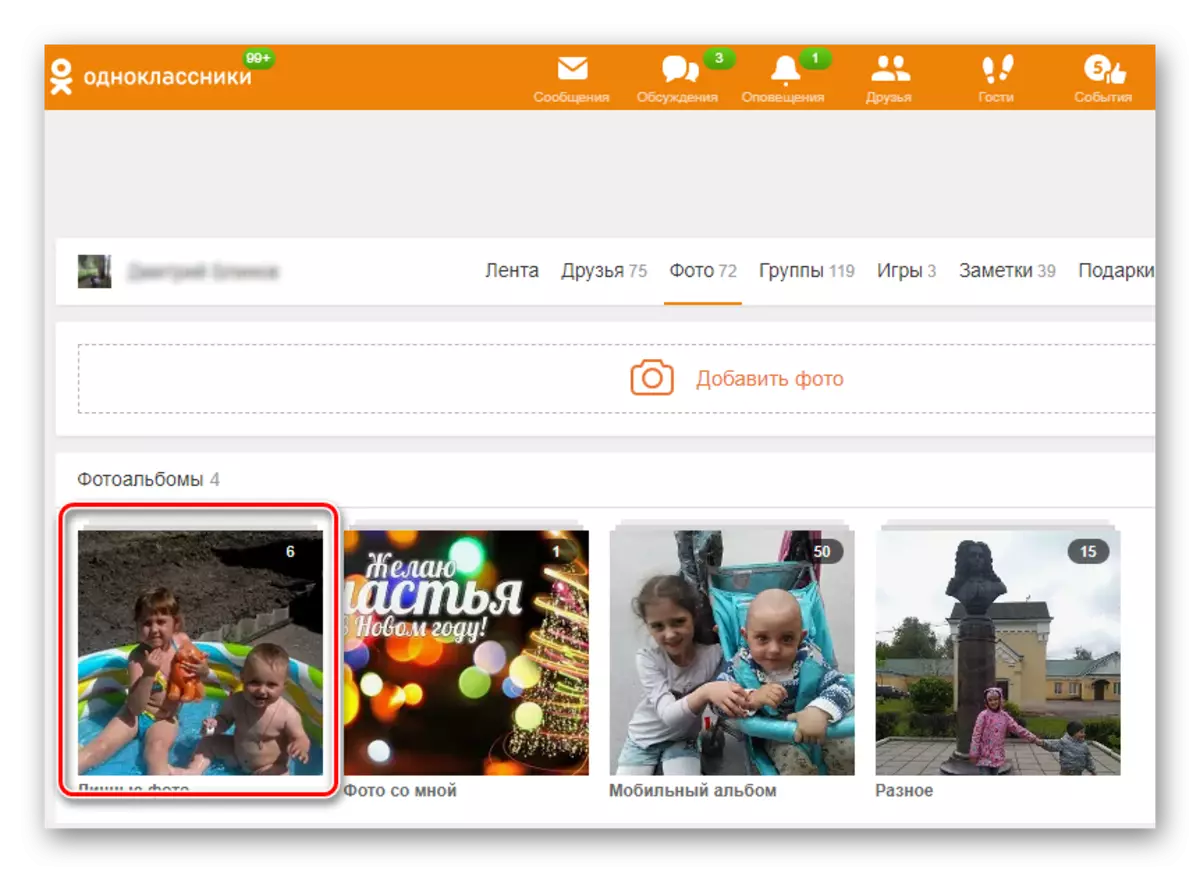
Methode 2: Download foto om album te maken
In uw profiel in klasgenoten kunt u veel albums op verschillende onderwerpen maken en foto's in hen instellen. Het is erg handig en praktisch.
- We gaan naar de site in uw account, in de linkerkolom onder de AVATAR vinden we het item "Foto". Klik erop met de linkermuisknop.
- We komen op de pagina van uw foto's. Laten we eerst proberen je eigen fotoalbum te maken door op het nieuwe album te klikken.
- We komen met een naam voor uw verzameling afbeeldingen, wijzen op wie het beschikbaar zal zijn om uw proces van creatieve creatie te bekijken en af te werken met de knop "Opslaan".
- Kies nu het pictogram met de afbeelding van de camera "Foto toevoegen".
- In de Explorer vinden we en selecteer we de geselecteerde foto om de publicatie te publiceren en klik op de knop "Openen".
- Door op het potloodpictogram in de linkerbenedenhoek van de fotoschets te klikken, kun je vrienden op je foto markeren.
- Klik op de knop "Een opmerking maken" en de foto op een paar momenten wordt in het album geladen dat we hebben gemaakt. De taak is succesvol afgerond.
- Op elk moment kan de locatie van de foto's worden gewijzigd. Om dit te doen, klikt u onder de schets van de foto op de link "Geselecteerde foto's overbrengen naar een ander album."
- Klik in het vak "Selecteer album" op het pictogram als een driehoek en in de lijst met klikken op de naam van de gewenste map. Bevestig vervolgens uw keuze door de knop "Foto's overbrengen".

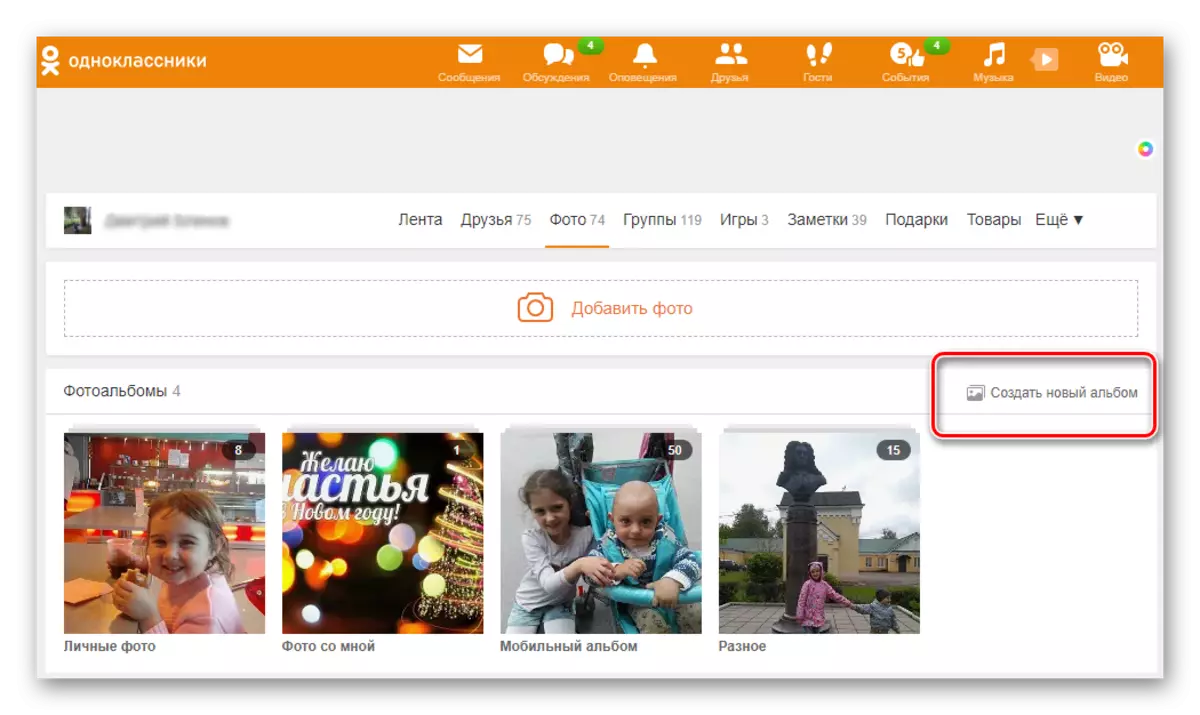
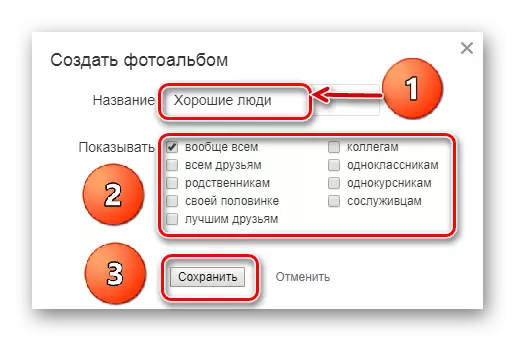
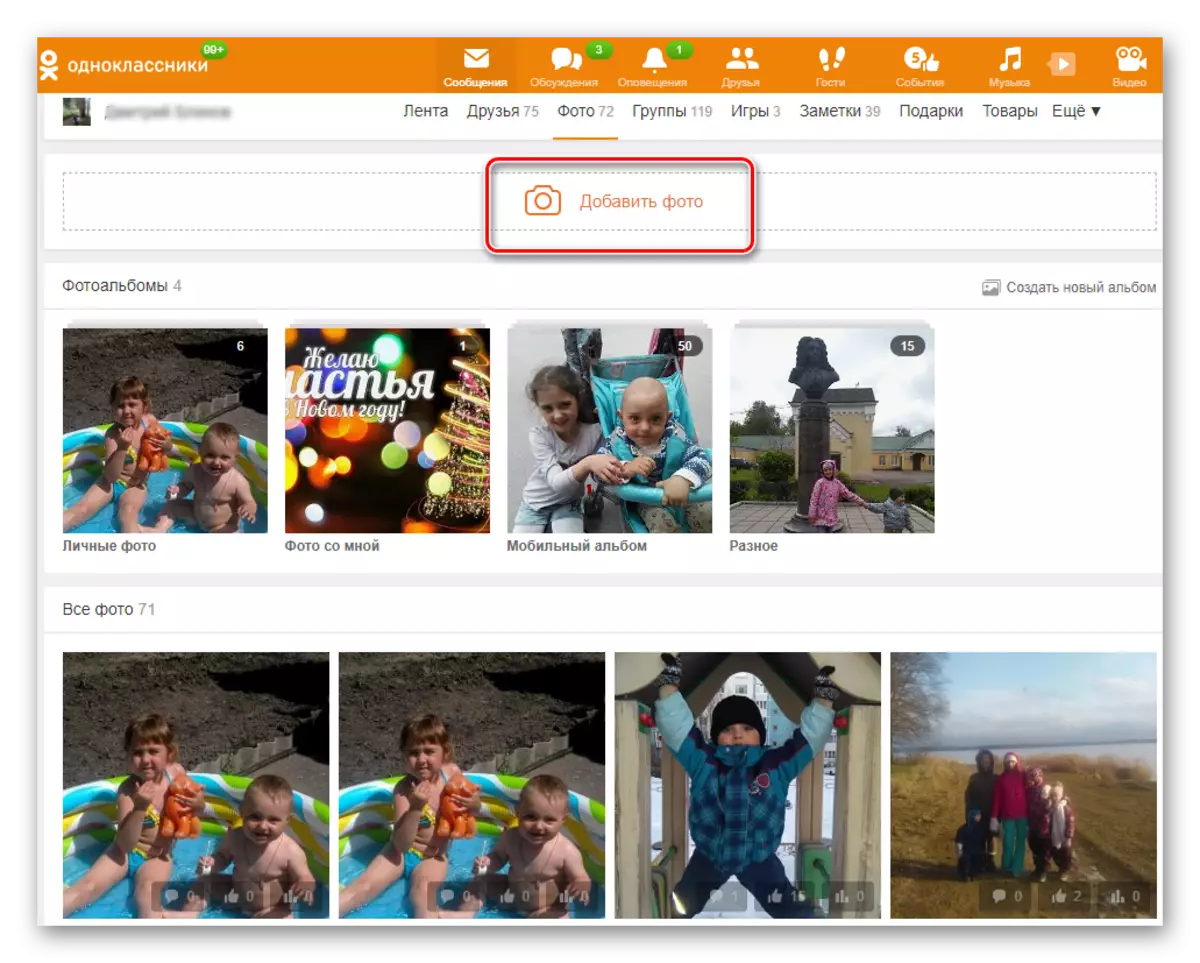
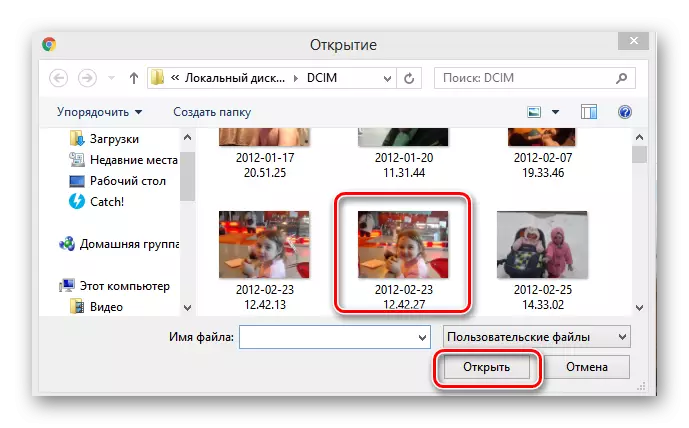
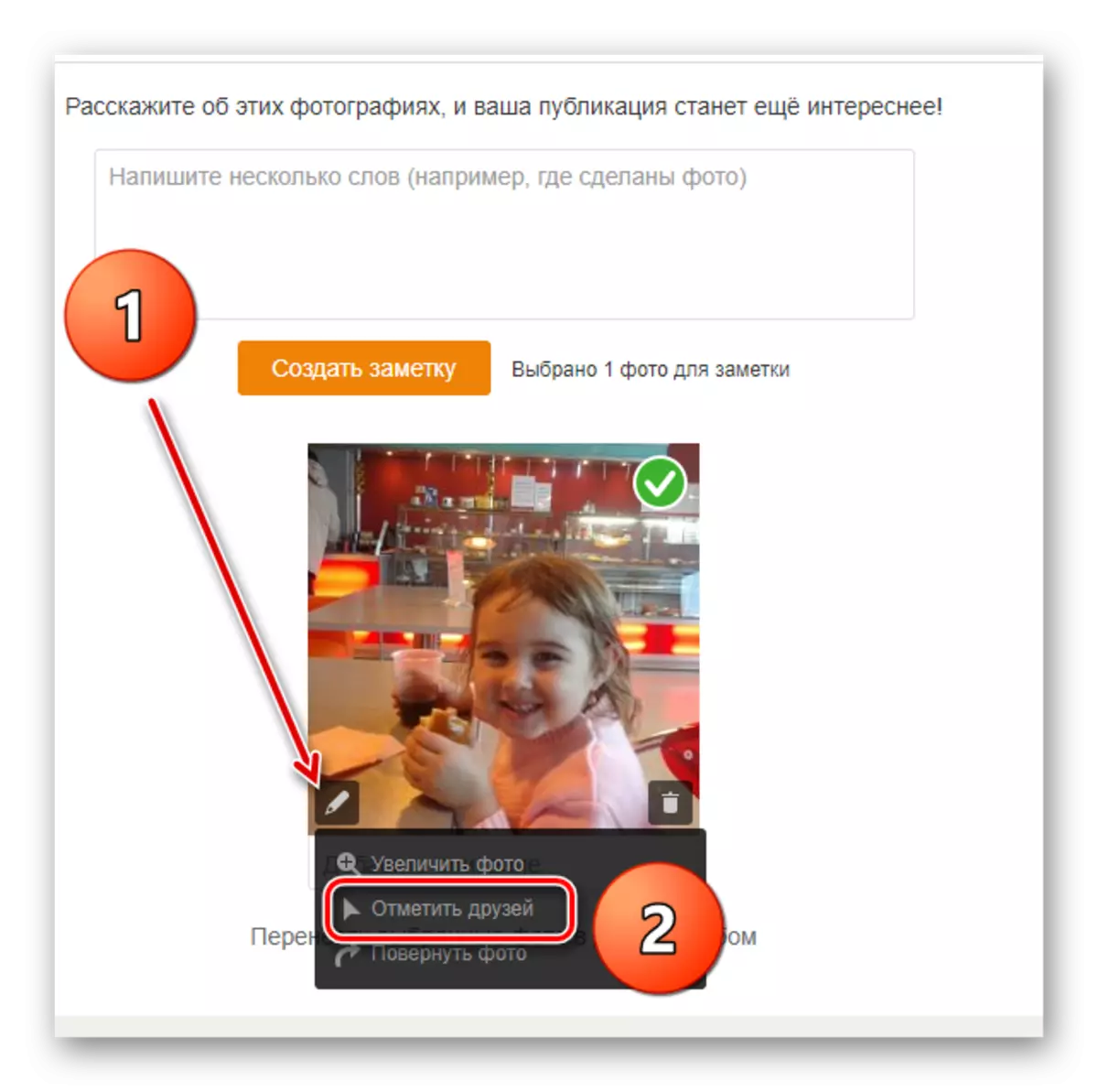
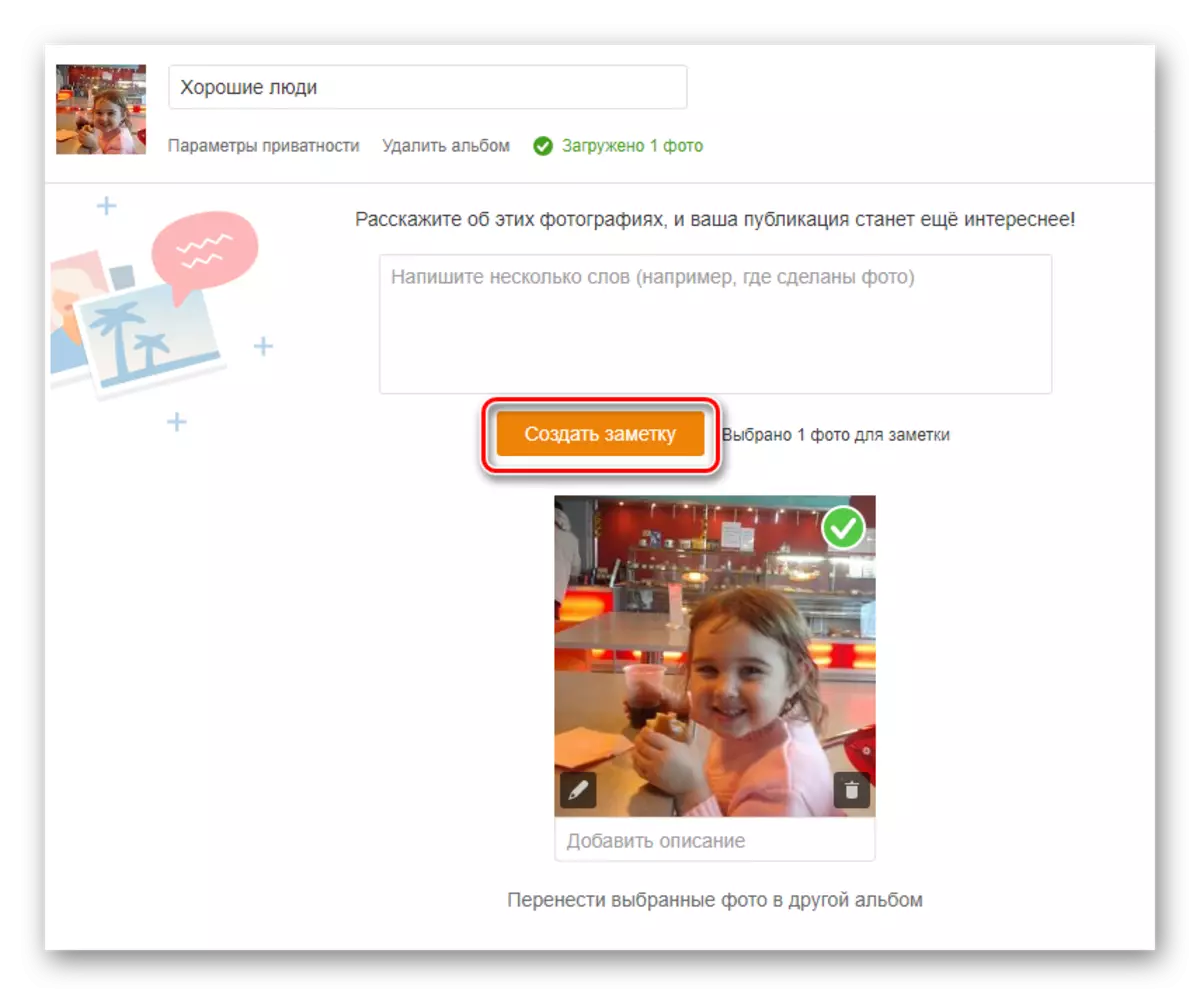
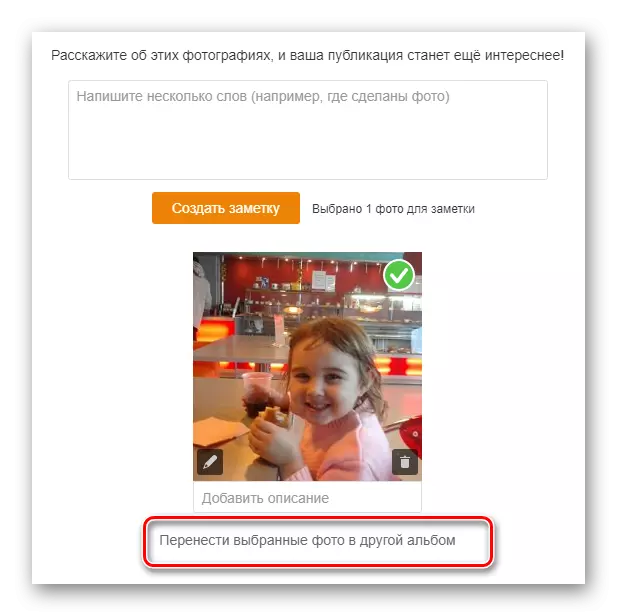
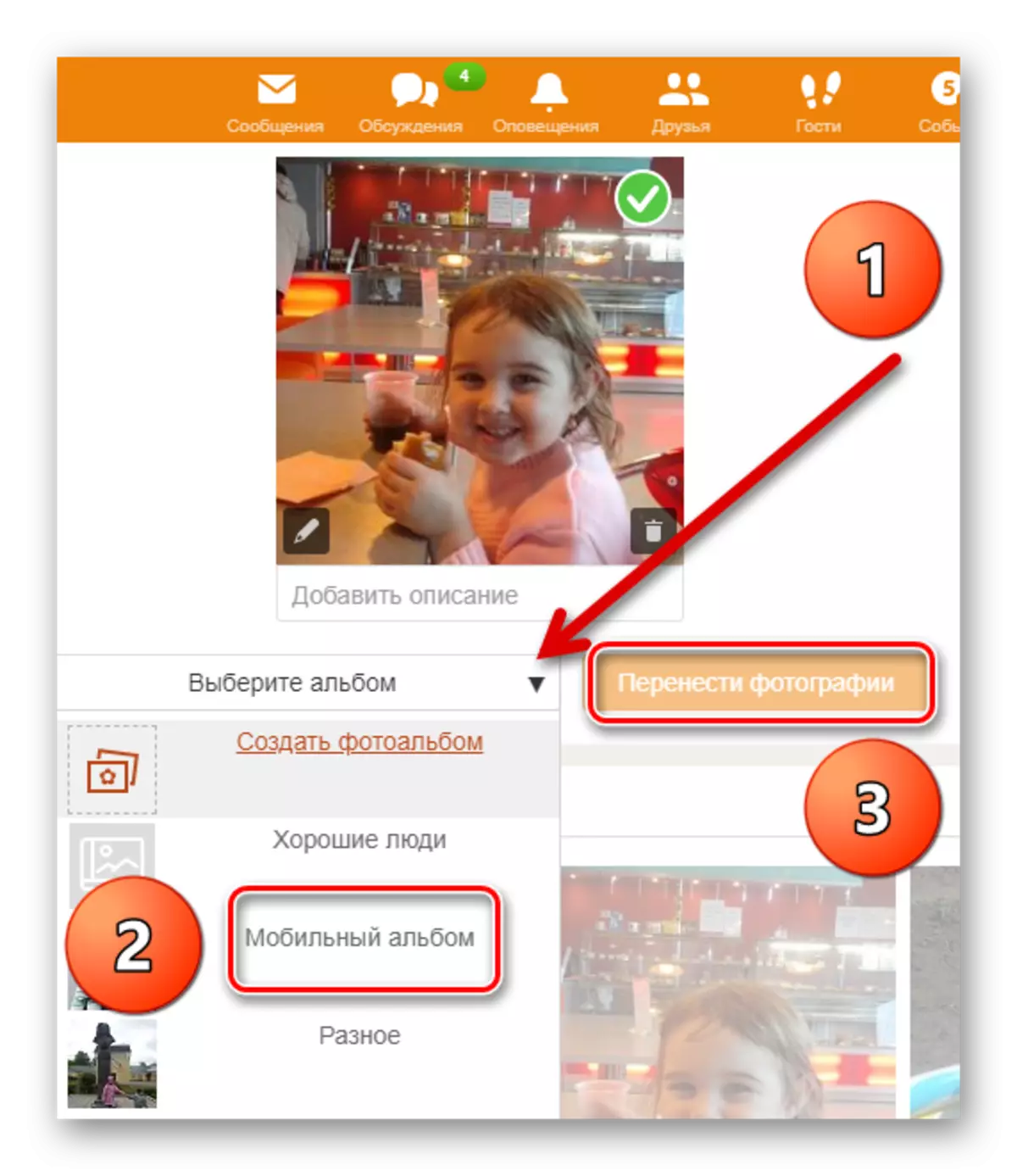
Methode 3: de hoofdfoto installeren
Op de site van klasgenoten kan worden gedownload van de computer de hoofdfoto van uw profiel, die in de Avatar wordt weergegeven. En verander het natuurlijk op elk moment naar de andere.
- Op uw pagina brengen we de muis naar uw avatar aan de linkerkant en in het menu dat verschijnt, selecteert u het item "Foto's wijzigen". Als u de hoofdfoto niet hebt gedownload, drukt u vervolgens op de "Selecteer een foto".
- Klik in het volgende venster op de pictogram "Foto's selecteren van computer". Als u dat wenst, kunt u het belangrijkste maken van de reeds beschikbare albums.
- Een dirigent opent, kiest en selecteer het gewenste beeld en klik vervolgens op "Openen". Klaar! De hoofdfoto is geladen.
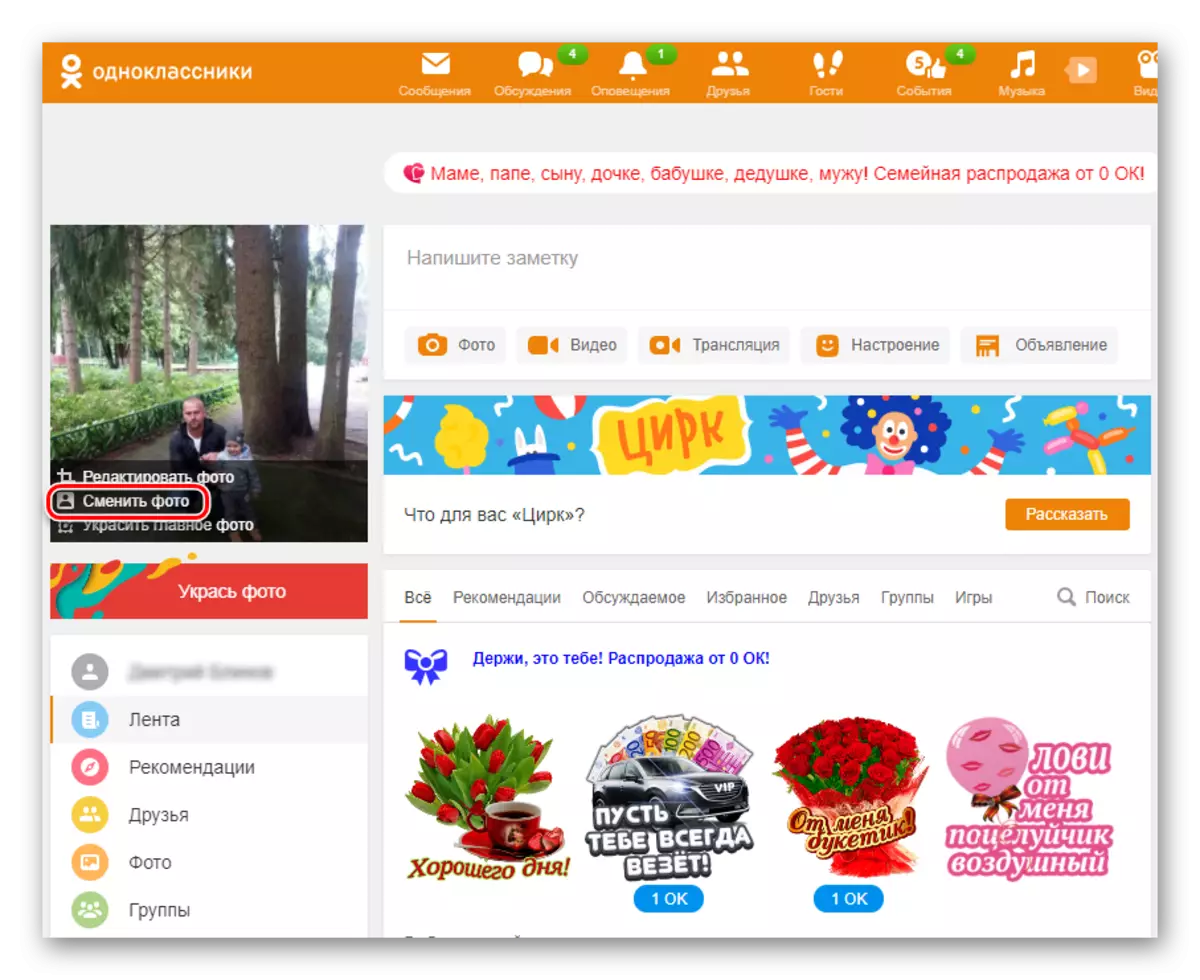
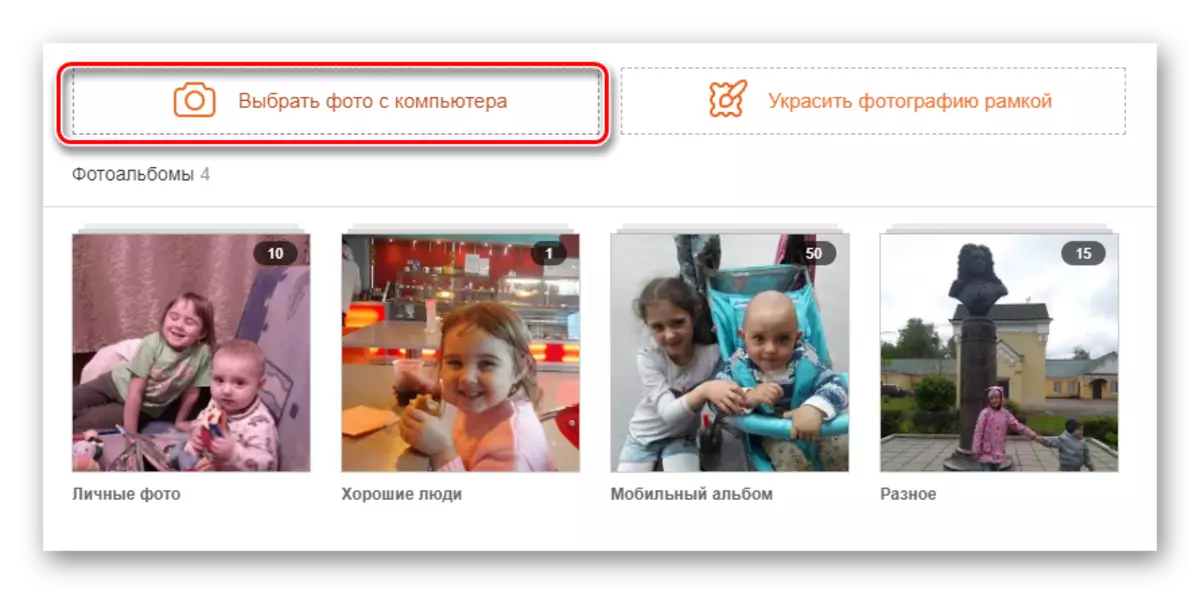
Terwijl je ervan overtuigd was, leg dan een foto in de klasgenoten van je computer. Deel foto's, verheug je in het succes van vrienden en geniet van communicatie.
Lees ook: we verwijderen foto's in klasgenoten
